
Índice:
- Autor John Day [email protected].
- Public 2024-01-30 11:35.
- Última modificação 2025-01-23 15:03.
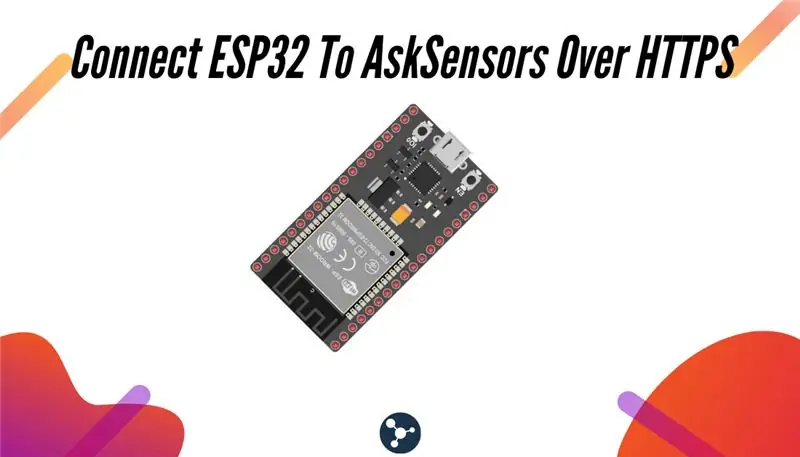
Este instrutível vem em uma série de artigos sobre como conectar hardware como Arduino e ESP8266 à nuvem. Vou explicar como fazer seu chip ESP32 conectado à nuvem com o serviço AskSensors IoT.
Por que ESP32?
Após o grande sucesso do ESP8266, o ESP32 é um novo chip da Espressif que combina recursos sem fio WiFi e Bluetooth com dois núcleos de CPU e um conjunto de periféricos de hardware decente.
O que você vai aprender?
Durante este tutorial, você aprenderá:
- Como programar seu ESP32 com o Arduino IDE.
- Como enviar dados de seu ESP32 para AskSensors usando as solicitações HTTP GET.
- Como visualizar o fluxo de dados em tempo real na nuvem.
Etapa 1: Requisitos

O que você precisa:
- Um módulo ESP32. Estou usando um ESP32 Pico Kit, conforme mostrado na figura acima.
- Um computador executando o software Arduino IDE.
- Um cabo USB para conectar o módulo ESP32 ao computador.
- Uma conta AskSensors gratuita.
Etapa 2: Por que AskSensors?
AskSensors é uma plataforma de IoT projetada para ser a aplicação mais fácil do mercado, permitindo que os usuários se conectem, visualizem e analisem os dados de seus sensores na nuvem.
Vamos supor que queremos monitorar a temperatura de uma sala e armazenar esses valores em algum lugar da nuvem para que possam ser elaborados posteriormente. Este é um cenário típico onde é necessário saber como enviar dados do ESP32 para AskSensors. Mas existem muitos outros cenários em que este tutorial pode ser útil para você.
Então continue lendo;-)
Etapa 3: configuração do sensor
- Inscreva-se: obtenha uma conta gratuita em poucos segundos em:
- Obtenha sua chave de API: AskSensors expõe um conjunto de API para simplificar o processo de troca de dados entre seu dispositivo e a nuvem IoT. Este guia de primeiros passos mostra como criar um novo sensor e configurá-lo para enviar dados. Copie seu Api Key In, nós o usaremos nas próximas etapas.
Etapa 4: instale o ESP32 no Arduino IDE
Para instalar a placa ESP32 em seu Arduino IDE, siga as instruções abaixo:
- Você precisa instalar a versão mais recente do software Arduino IDE (1.8.7 ou superior).
- Em primeiro lugar, abra a janela de preferências no IDE do Arduino: Arquivo> Preferências
-
Vá para o campo "URLs adicionais do gerente da placa" e digite o seguinte URL:
dl.espressif.com/dl/package_esp32_index.json
Se você já tem o URL das placas ESP8266, separe os URLs com uma vírgula, conforme mostrado abaixo:
dl.espressif.com/dl/package_esp32_index.json, Agora, abra o gerenciador de placas (Ferramentas> Placa> Gerenciador de placas), procure ESP32 e clique no botão instalar para o "ESP32 da Espressif Systems". Demora alguns segundos.
Etapa 5: codificação
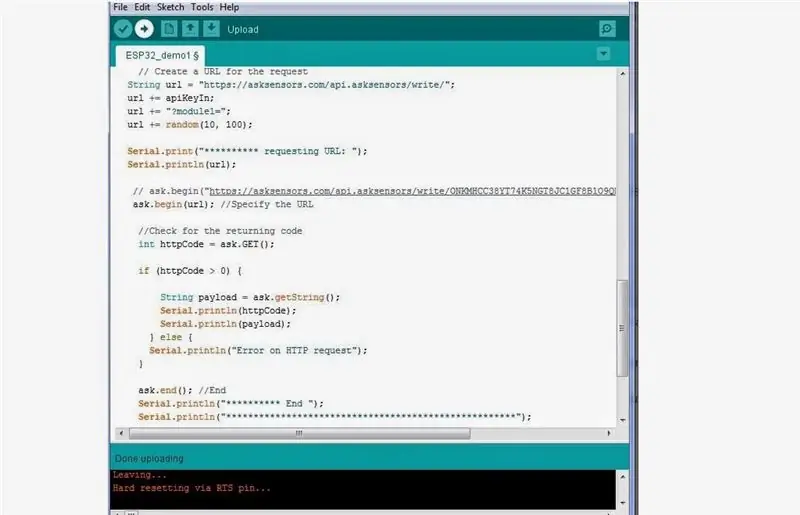
Baixe este demo da página AskSensors Github e descompacte-o. O código inclui as bibliotecas para conexão a uma rede WiFi e para realizar as solicitações
Você precisará modificar o seguinte:
const char * ssid = "……………"; // Wifi SSID
const char * password = "……………"; // Senha Wifi const char * apiKeyIn = "……………."; // Chave API
Etapa 6: Programação

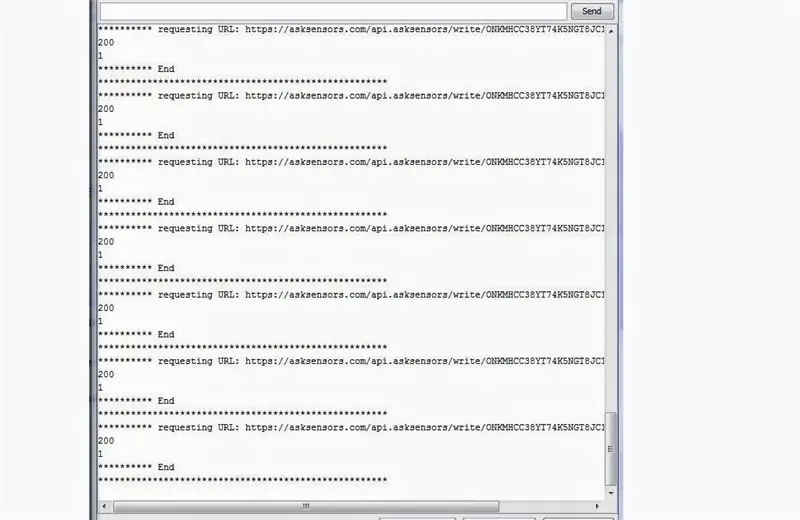
- Conecte o módulo ESP32 ao seu computador por meio de um cabo USB.
-
Faça upload do código com o IDE do Arduino.
- Abra um terminal serial. Você deve obter uma saída semelhante à figura acima. Observe que estamos recebendo dois códigos:
- 200: corresponde a um código HTTP OK.
- 1: Número do módulo atualizado com sucesso (um módulo no nosso caso).
Etapa 7: Visualize seus dados
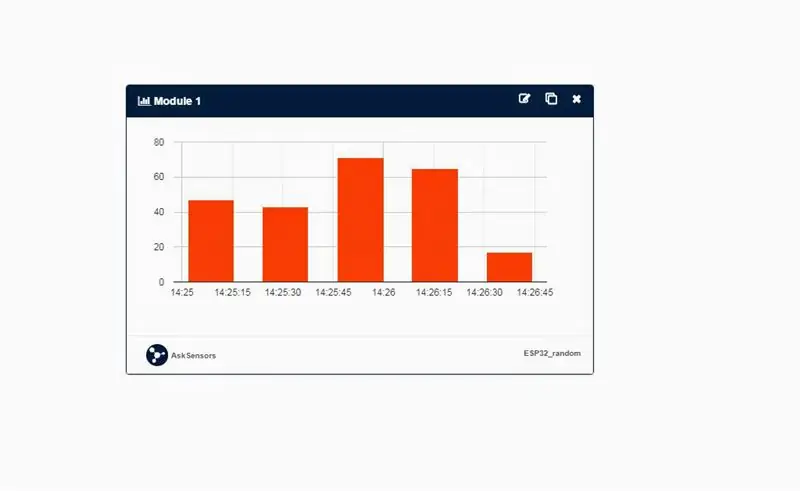
Vá para o painel do sensor. Adicione um gráfico ao seu Módulo (Módulo 1).
Você deve receber um fluxo de dados aleatório entre 10 e 100 a cada 20 segundos.
A figura acima mostra o exemplo de uma exibição de gráfico de barras.
Etapa 8: Obrigado
Obrigado pela leitura.
Descubra nossos tutoriais:
Recomendado:
Como conectar o Raspberry Pi à nuvem usando Node.js: 7 etapas

Como conectar o Raspberry Pi à nuvem usando Node.js: Este tutorial é útil para quem deseja conectar um Raspberry Pi à nuvem, especialmente à plataforma AskSensors IoT, usando Node.js. Não tem um Raspberry Pi? Se você ainda não possui um Raspberry Pi, recomendo que compre um Raspberry Pi
Como conectar o NodeMCU ESP8266 à nuvem IoT: 5 etapas

Como conectar o NodeMCU ESP8266 à nuvem IoT: Este instrutível mostra uma demonstração simples da Internet das coisas usando o NodeMCU ESP8266 e um serviço IoT online chamado AskSensors. Demonstramos como obter dados rapidamente do cliente HTTPS ESP8266 e plotá-los em um gráfico no AskSensors Io
Como publicar dados ESP32 com carimbo de data / hora NTP na nuvem IoT: 5 etapas

Como publicar dados ESP32 com carimbo de data / hora NTP na nuvem IoT: Em muitos aplicativos, os usuários precisam enviar seus dados junto com o carimbo de data / hora local dos valores a serem enviados na carga útil para a nuvem IoT AskSensors. O formato do carimbo de data / hora é UNIX Epoch time: o número de milissegundos que se passaram desde Janu
Noções básicas de IoT: conectando sua IoT à nuvem usando o Mongoose OS: 5 etapas

Noções básicas de IoT: conectando sua IoT à nuvem usando o Mongoose OS: se você é uma pessoa que adora mexer e eletrônica, na maioria das vezes encontrará o termo Internet das coisas, geralmente abreviado como IoT, e que refere-se a um conjunto de dispositivos que podem se conectar à Internet! Ser tal pessoa
Como conectar o sensor de umidade do solo e o ESP8266 à nuvem AskSensors IoT: 10 etapas

Como conectar o sensor de umidade do solo e ESP8266 à nuvem AskSensors IoT: Este instrutível mostra como conectar seu sensor de umidade do solo e ESP8266 à nuvem IoT. Para este projeto, usaremos um módulo WiFi MCU ESP8266 e um sensor de umidade do solo que mede o conteúdo volumétrico de água dentro do
